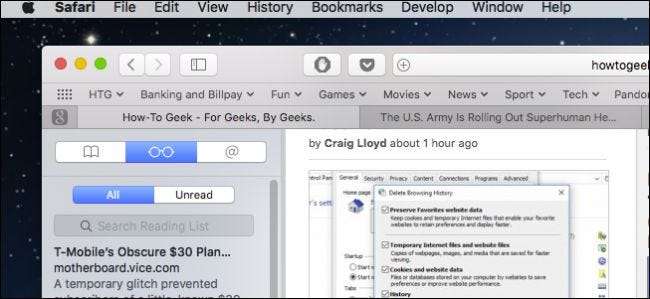
Szeretünk minden olyan alkalmazást, amely lehetővé teszi egy weboldal mentését későbbi olvasás céljából, és sokféleképpen lehet megtenni . Ha azonban Apple eszközt használ, akkor a Safarin kívül semmi másra nincs szüksége.
ÖSSZEFÜGGŐ: A weboldalak későbbi olvasáshoz történő mentésének legjobb módjai
A Safari már rendelkezik a később olvasható, olvasási listának nevezett funkcióval, és nagyon hasznos, különösen, ha különböző eszközöket használ az Apple ökoszisztémájában. Az a szép dolog az Olvasólistán, hogy automatikusan szinkronizál mindent az iCloud-ra szóval akár Mac, iPhone vagy iPad eszközön van, cikkei ott várnak rád, amikor csak van időd visszatérni hozzájuk.
Ma szeretnénk közelebbről megvizsgálni az Olvasólistát, feltárni annak jellemzőit és beszélni arról, hogyan lehet a legtöbbet kihozni belőle.
Hozzáférés az olvasási listához
Az OS X Safari olvasólistájának eléréséhez először meg kell mutatnia az oldalsávot, majd kattintson a középső ikonra, amely hasonlít egy olvasószemüvegre. A Control + Command + 2 billentyűparancs itt is szépen működik.
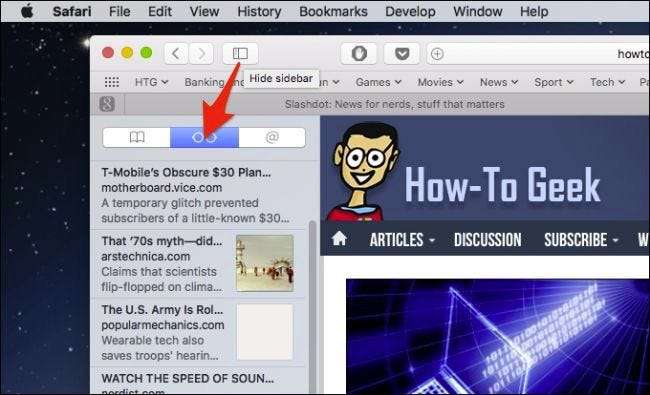
IOS eszközön érintse meg a könyv ikont az alsó menüsorban.
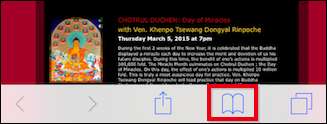
Ez egy új panelt nyit meg, ahol újra megteheti az elemlista megtekintéséhez koppintson az olvasószemüveg ikonra.
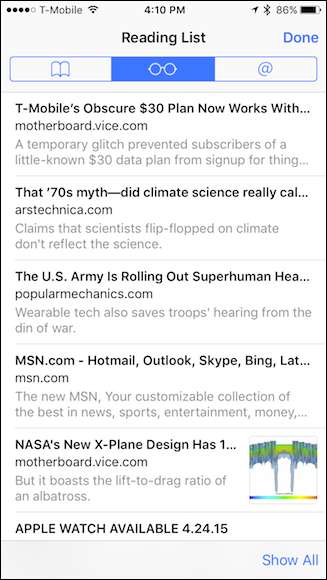
Amint az elején említettük, feltéve, hogy a Safari szinkronizálja az iCloud-ot, bármi, amit az egyik Apple-eszközön elment az olvasási listájára, azonnal megjelenik egy másikban.
Új anyag hozzáadása az olvasási listához
Az olvasólistához való felvétel nagyon egyszerű. A Safari for OS X rendszeren egyszerűen böngésszen a menteni kívánt oldalra, kattintson a jobb felső sarokban található megosztás gombra, majd a megjelenő legördülő listából válassza az „Hozzáadás az olvasási listához” elemet.
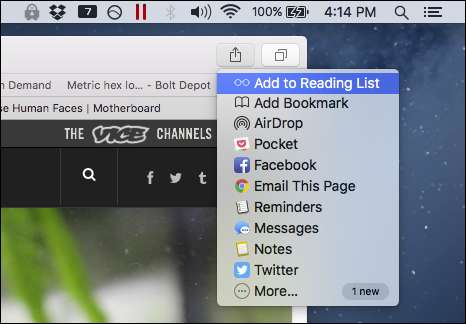
IOS-eszközön érintse meg a megosztás ikont az alsó menüsor közepén.
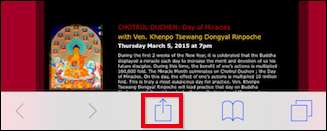
Miután megnyílt a megosztás képernyő, koppintson az „Hozzáadás az olvasási listához” elemre, és az elem mentésre kerül.
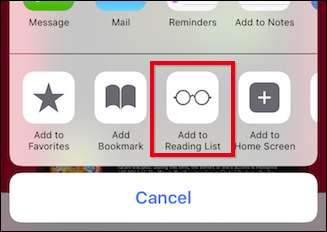
Most, hogy tudja, hogyan kell elvégezni az alapokat, lépjünk tovább, és vitassuk meg a többi funkciót.
Tételek törlése, tételek megjelölése olvasatlanként és a lista törlése
Egy elem törlése az olvasólistáról OS X-en egyszerű, csak vigye az egérmutatót az elem fölé, és kattintson a jobb felső sarokban megjelenő kis szürke „X” -re.
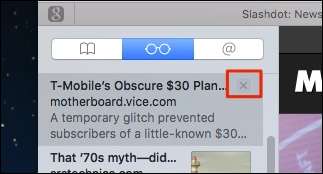
IPhone vagy iPad eszközén csúsztassa az elemet balra, majd érintse meg a „Törlés” elemet. Ezzel a módszerrel is olvashatatlant jelölhet meg olvasatlannak.
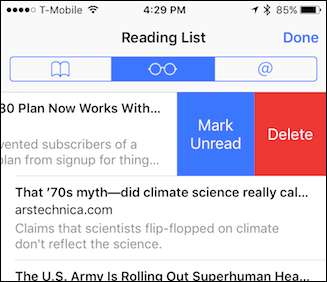
Vessen egy pillantást az Olvasási lista aljára, és vegye figyelembe, hogy az összes elmentett és csak az olvasatlan cikk között nézetet válthat. Ez nagyon hasznos lehet, ha sok cuccot elrontottál, nem találod meg, amit keresel, de tudom, hogy még nem olvastad el.
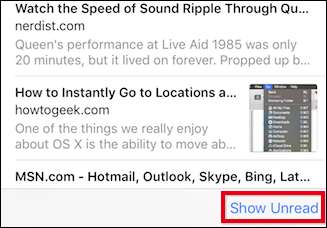
OS X rendszeren az Olvasási lista tetején található gombokra kattintva válthat az Összes és az Olvasatlan között.
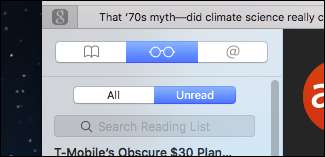
Ha jobb egérgombbal kattint egy elemre, az eredményül kapott helyi menü feltár néhány elemet, amelyet elég hasznosnak találhat. Eltekintve attól, hogy egy elemet olvasatlannak jelölhet vagy eltávolíthat, ott van a „Minden elem törlése” lehetőség is, amely törli a teljes olvasási listát.

Nyilvánvaló, hogy óvatosnak kell lennie a művelet végrehajtása előtt, mert lehet, hogy még nem akar mindent törölni, ezért megjelenik egy figyelmeztető párbeszédablak annak megerősítésére, hogy biztos benne.

Egy apró dolog, amelyet meg kell jegyeznünk, mielőtt befejeznénk: ha új lapon szeretne elemeket megnyitni az OS X olvasólistájáról, akkor kattintson a „Command” gombra, miközben rákattint.
ÖSSZEFÜGGŐ: A weboldalak későbbi olvasáshoz történő mentésének legjobb módjai
Nyilvánvalóan vannak más, később olvasható szolgáltatások, amelyeket használhat, de a Safari Olvasólistája szépen elvégzi a trükköt, főleg, ha nem szándékozik másik böngészőt használni.
Ez nem túl bonyolult és nem tesz lehetővé sok olyan szervezést, mint a címkék hozzáadása vagy az elemek kedvencként való csillagozása, de ha egyszerűen csak arra van szükség, hogy egy elemet későbbi elolvasáshoz könyvjelző nélkül megjelöljünk, akkor az Olvasási lista a módja annak.







